Выбор визуализатора
Выбор визуализатора в Maya осуществляется в окне диалога Render Global Settings (Общие параметры визуализации). Хотя чаще всего пользователи работают со стандартным программным визуализатором, наличие прочих методов дает вам возможность выбирать вид итогового изображения.
Maya Software
По умолчанию визуализация происходит с помощью алгоритма Maya Software (Программный визуализатор), который позволяет зафиксировать все особенности сцены, от отражений до размывания в движении и прозрачности объектов. Именно он применялся для визуализации практически всех проектов из данной книги. Существуют различные методы работы с ним.
Включение трассирования
Трассирование, с которым вы познакомились в предыдущей главе, используется для воспроизведения двух оптических эффектов, которые нельзя создать с помощью стандартного визуализатора с настройками по умолчанию. Трассирование представляет собой процесс отслеживания пути световых лучей от источника света до каждого объекта, а затем отслеживания пути отраженных лучей света от объекта до объектива камеры. Таким способом формируются эффекты отражения и преломления, а также тени с высокой детализацией, с которыми вы также познакомились в предыдущей главе.
Создавать трассированные тени, как правило, нецелесообразно, так как сопоставимого уровня качества можно достичь с помощью карт глубины, вдобавок значительно сократив время визуализации.Истинные отражения возникают в случаях, когда в отражающей поверхности появляется изображение расположенных перед ней объектов. В главе 7 вы узнали, что получить имитацию отражений можно с помощью карты отражения, но истинные отражения создают только трассированием.
Для их получения требуется включить процесс трассирования, установив флажок Raytracing (Трассировка лучей) в разделе Raytracing Quality (Качество трассирования) вкладки Maya Software (Программный визуализатор) окна диалога Render Global Settings (Общие параметры визуализации). Но если для создания трассированных теней вам требуется запустить процесс их формирования, установив соответствующий флажок в окне диалога Attribute Editor (Редактор атрибутов) для выделенного источника света, то получаемые методом трассирования отражения ничего подобного не требуют.
После включения трассирования на поверхности отражающих объектов появится изображение окружающей обстановки. Это касается и объектов, поверхностям которых назначены карты отражения. Более подробную информацию об этом вы получите немного позже.
— Регулярная проверка качества ссылок по более чем 100 показателям и ежедневный пересчет показателей качества проекта.
— Все известные форматы ссылок: арендные ссылки, вечные ссылки, публикации (упоминания, мнения, отзывы, статьи, пресс-релизы).
— SeoHammer покажет, где рост или падение, а также запросы, на которые нужно обратить внимание.
SeoHammer еще предоставляет технологию Буст, она ускоряет продвижение в десятки раз, а первые результаты появляются уже в течение первых 7 дней. Зарегистрироваться и Начать продвижение
Преломление световых лучей возникает при пересечении границы сред с различной плотностью. Например, если опустить карандаш в стакан с водой, появится ощущение, что карандаш сломан. Отражающиеся от поверхности карандаша лучи слегка меняют направление распространения при переходе из воды в воздух. В результате изображение карандаша под водой слегка смещается и возникает впечатление его излома.
Качество изображения
Качество визуализации стандартным программным визуализатором в наибольшей степени зависит от настроек сглаживания. Сглаживанием называется "смазывание" соседних пикселов, позволяющее избежать ступенчатого эффекта на диагональных линиях. Увеличение этого параметра делает линии изображения более плавными. В окне диалога Render Global Settings (Общие параметры визуализации) вы можете выбирать из набора предустановленных параметров, отвечающих за качество итогового изображения:
- Убедитесь в том, что в раскрывающемся списке Render Using (Визуализировать с помощью) в верхней части окна диалога Render Global Settings (Общие параметры визуализации) выбран вариант Maya Software (Программный визуализатор), и перейдите на вкладку Maya Software (Программный визуализатор).
- В раскрывающемся списке Quality (Качество) раздела Anti-aliasing Quality (Качество сглаживания) выберите вариант Production Quality (Качество фильма) или Preview Quality (Эскизное качество).
На рис. 11.4 показано изображение, визуализированное сначала с эскизным качеством, а потом с качеством фильма.
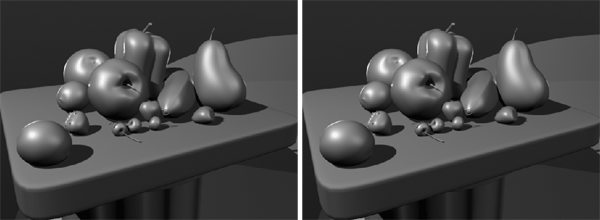
Рис. 11.4. Ступенчатый эффект по краям объектов (слева) возник при визуализации с эскизным качеством. После улучшения качества изображения (справа) этот эффект исчезает
Разумеется, чем выше качество изображения, тем больше времени займет визуализация сцены. По мере накопления опыта вы научитесь находить баланс между качеством и временем визуализации.
